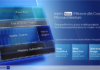Іноді користувачі телефонів або планшетів на базі Android стикаються з режимом Fastboot Mode, абсолютно не розуміючи, що це таке?
Включаючи свій гаджет, вони бачать екран з анімацією і певний перелік даних, що нагадує більше збій системи.
Згодом із-за цього доведеться звертатися в сервіс, витрачати свій час і кошти. А адже цього можна легко уникнути, якщо розібратися в проблемі без зайвого поспіху.
Нижче можна докладно ознайомитися з тим, що це таке із-за чого виникає процес і як діяти при його появі.
Зміст:
Що це таке
У операційній системі Android він надає повний доступ до смартфону або планшету для управління ним через комп’ютер. Такий підхід дозволяє:
- встановлювати програми;
- налаштовувати різні параметри;
- робити перепрошивку гаджета;
- розподіляти права доступу.
Fastboot не є частиною однієї певної ОС, але його часто можна зустріти в середовищі Android SDK, адже без нього не вийде повноцінним чином налагодити зв’язок між ПК і гаджетом.
У даному випадку мається на увазі непросто передача даних, а саме настроювання пристрою.
Варто відзначити, що він запускається раніше, ніж сама операційна система. Це говорить про те, що режимом можна скористатися навіть тоді, коли Android на Ваш гаджет ще не встановлено.
Саме тому «фастбут» застосуємо для перепрошивки пам’яті, а також втручань в пристрій на програмному рівні.
Чому виникає
Наявність такого режиму дуже корисно, але що робити, коли у Вас немає необхідності налаштовувати таким чином свій смартфон, а вікно раптово з’явилося?
Причини його появи можуть бути різними:
- помилка при прошивці гаджета;
- випадкове натискання клавіш – включення смартфона і підвищення гучності одночасно;
![Fastboot Mode в Android: проводимо [маніпуляції з гаджетом] на системному рівні Fastboot Mode в Android: проводимо [маніпуляції з гаджетом] на системному рівні](http://web-city.org.ua/images/2-3.png)
Рис. 2 – Випадкове натискання клавіш
- отримання прав root-користувача;
- системний збій.
У кожному з цих випадків, на екрані пристрою з’явиться значок Android, а також системна інформація за Вашим гаджетом.
![Fastboot Mode в Android: проводимо [маніпуляції з гаджетом] на системному рівні Fastboot Mode в Android: проводимо [маніпуляції з гаджетом] на системному рівні](http://web-city.org.ua/images/3-1.jpg)
Рис. 3 – Інформація про смартфон
Для початку, при виникненні Fastboot слід перевірити, чи доступний режим нормальної роботи смартфона.
Чинними є кнопки збільшення та зменшення гучності – першої ми гортаємо пункти, що висвітлений на екрані, а другий робимо вибір (як клавішею Enter на ПК).
Таким чином, доходимо до напису «NormalBoot» і вибираємо її кнопкою зменшення гучності.
Відбувається синхронізація, Ви виконуєте всі необхідні дії: встановлюєте новий додаток, завантажуєте фото або завантажуєте фільм, а після, відключаючись від ПК, бачите, що він не пропадає.
Це пов’язано з тим, що в сервісному центрі напевно не відключили цю функцію. Справитися з цим можна і самостійно:
- після нормального завантаження гаджета зайдіть в його «Налаштування»;
- далі слід вибрати вкладку «Екран»;
- відшукавши в ній пункт «Швидке завантаження», зніміть з нього галочку.
Таким чином, фастбут-режим буде деактивовано, і при включенні телефону турбувати користувача собою він більше не буде.
Читайте також:
ТОП-30+ кращих додатків для Android на всі випадки життя
Xiaomi Mi Mix: стильний і потужний смартфон з [концептуальними проблемами] — огляд
Кращі ігри на Android 2017: ТОП-8 найкращих
ТОП-12 захищених смартфонів IP68. Докладний огляд характеристик
Що робити при системному збої
Якщо перехід в «Normal Boot» заблокований або, ще гірше, на екрані видно лише одну напис «Fastboot Mode» і зведення параметрів відсутня, то з якоїсь причини система гаджета дала збій і є два варіанти того, як все виправити.
Варіант 1
Завжди можна спробувати відновити систему і знову повернути смартфон в робочий стан.
Для початку необхідно затиснути кнопку включення і підвищення гучності одночасно. В меню відшукати пункт – wipe data/factory reset.
А після обрати його і чекати поки відбудеться відкат всіх налаштувань. Процес може зайняти від однієї до декількох хвилин.
![Fastboot Mode в Android: проводимо [маніпуляції з гаджетом] на системному рівні Fastboot Mode в Android: проводимо [маніпуляції з гаджетом] на системному рівні](http://web-city.org.ua/images/4-2.jpg)
Рис. 4 –System recovery
Гаджет перезавантажиться, і Ви знову зможете використовувати його у своїх цілях.
Ось тільки встановлені програми і закладки в браузері доведеться відновлювати заново, адже подібна процедура повертає його до заводських налаштувань.
Варіант 2
Вдаватися до цього варіанту варто в саму останню чергу, коли жоден з вищеописаних способів точно не працює.
Якщо висвітився режим при включенні не містить параметрів, якщо перезавантаження гаджета нічого не дає і навіть System recovery викликати не виходить, то потрібно зробити наступне:
- зняти батарею;
- вставити її назад;
- затиснути кнопку включення мінімум на 30 секунд.
Знову повернувся Fastboot Mode дасть зрозуміти, що пора переходити до більш кардинальних дій.
Доведеться перезавантажити пристрій, але вже через комп’ютер за допомогою командного рядка.
Знайти на просторах інтернету драйвера не так вже й складно.
Просто скористайтеся пошуковою системою, а з низки запропонованих сайтів, що пропонують скачати «дрова», постарайтеся вибрати офіційні, щоб виключити неприємні казуси, пов’язані з занесенням вірусів і т. п.
Далі послідовність дії дуже проста:
1Разархивируем скачані «дрова»;
![Fastboot Mode в Android: проводимо [маніпуляції з гаджетом] на системному рівні Fastboot Mode в Android: проводимо [маніпуляції з гаджетом] на системному рівні](http://web-city.org.ua/images/5-5.png)
Рис. 5 – Разархивация даних
2Дані з архіву поміщаємо в папку;
![Fastboot Mode в Android: проводимо [маніпуляції з гаджетом] на системному рівні Fastboot Mode в Android: проводимо [маніпуляції з гаджетом] на системному рівні](http://web-city.org.ua/images/6-4.png)
Рис. 6 – Приміщення файли у вказану папку
3Після підключається гаджет до ПК за допомогою USB-кабелю;
4Деякий час доведеться витратити на очікування, поки комп’ютер розпізнає смартфон, після чого він запропонує для початку роботи з гаджетом встановити драйвера;
5Так як ми їх вже попередньо завантажили, то вибираємо пункт «Установка з вказаного місця»;
![Fastboot Mode в Android: проводимо [маніпуляції з гаджетом] на системному рівні Fastboot Mode в Android: проводимо [маніпуляції з гаджетом] на системному рівні](http://web-city.org.ua/images/7-1.jpg)
Рис. 7 – Процес установки
6Вибираємо папку, в яку помістили їх і натискаємо Enter.
![Fastboot Mode в Android: проводимо [маніпуляції з гаджетом] на системному рівні Fastboot Mode в Android: проводимо [маніпуляції з гаджетом] на системному рівні](http://web-city.org.ua/images/8-2.jpg)
Рис. 8 – Процес установки
Після того, як драйвера успішно встановляться, переходимо до роботи з пристроєм через командний рядок.
- заходимо в меню «Пуск»;
- у рядку виконання прописуємо «cmd»;
![Fastboot Mode в Android: проводимо [маніпуляції з гаджетом] на системному рівні Fastboot Mode в Android: проводимо [маніпуляції з гаджетом] на системному рівні](http://web-city.org.ua/images/9-3.png)
Рис. 9 Виклик «cmd»
- після тиснемо Enter, і відкривається командний рядок (чорне вікно, куди слід водити текст);
- прописуємо команду fastboot reboоt;
![Fastboot Mode в Android: проводимо [маніпуляції з гаджетом] на системному рівні Fastboot Mode в Android: проводимо [маніпуляції з гаджетом] на системному рівні](http://web-city.org.ua/images/10-2.png)
Рис. 10 – Командний рядок
- знову завершуємо дію натисканням клавіші Enter.
Після виконання наведених вище маніпуляцій, підключений смартфон завантажиться вже нормальним чином одразу в робочому стані.
Читайте також:
Секретні коди для Андроїд: як керувати власним гаджетом за допомогою [чарівництва]
10 найпопулярніших ігор на Андроїд без інтернету — огляд
Чому висне телефон? Рішення основних проблем
Кращі смартфони 2017 року вартістю до 20000 рублів
Як увійти в налаштування
При виникненні такої потреби все буде залежати виключно від моделі смартфона, яким Ви користуєтеся.
Але, не дивлячись на це, знадобиться комп’ютер і кабель USB. Обов’язково перед початком слід вимкнути гаджет.
| Samsung/ HTC | Разом затискаємо кнопки «додому» і зниження гучності. |
|---|---|
| Motorola | Спочатку натискаємо кнопку зменшення гучності, потім, не відпускаючи її, на кілька секунд затискаємо «вкл/викл». Відпускаємо його і тільки після знімаємо палець з кнопки регулювання звуку. |
| LG/Sony | Одночасно тиснемо кнопку включення смартфона і підвищення гучності, утримуємо їх не менше 10 секунд. |
| Nexus | Затискати належить все гойдалку регулювання гучності і кнопка живлення. Тримати до тих пір, поки не виведе гаджет режим Fast boot на екран. |
Після роботи з даним режимом, щоб він регулярно не турбував Вас, найкраще знову вимкніть його в налаштуваннях.

















![[Огляд] Xiaomi MiJia M365 – відмінний [електросамокат] від надійного китайського виробника](http://web-city.org.ua/wp-content/uploads/2018/01/P1160682_1-218x150.jpg)













![[DNS probe finished no Internet] Як виправити помилку?](http://web-city.org.ua/wp-content/uploads/2018/01/1-42-218x150.jpg)















![Dell Inspiron 7567: огляд і тести потужного [геймерського] ноутбука](http://web-city.org.ua/wp-content/uploads/2018/08/dell-inspiron-15-7000-gaming-7567-rear-angle-324x235.jpg)